2.3
Abzüge - Netto-Brutto-Rechner
2.3.1
Allgemeines
Netto-Brutto-Rechner - so funktioniert er
Nach dem Anklicken des Doppelpfeil-Icons in Zeile 47
![]()
erscheint der Netto-Brutto-Rechner, mit der es möglich ist, sich zu einem stufenlos einstellbaren Nettobetrag das erforderliche Bruttogehalt ausrechnen zu lassen.
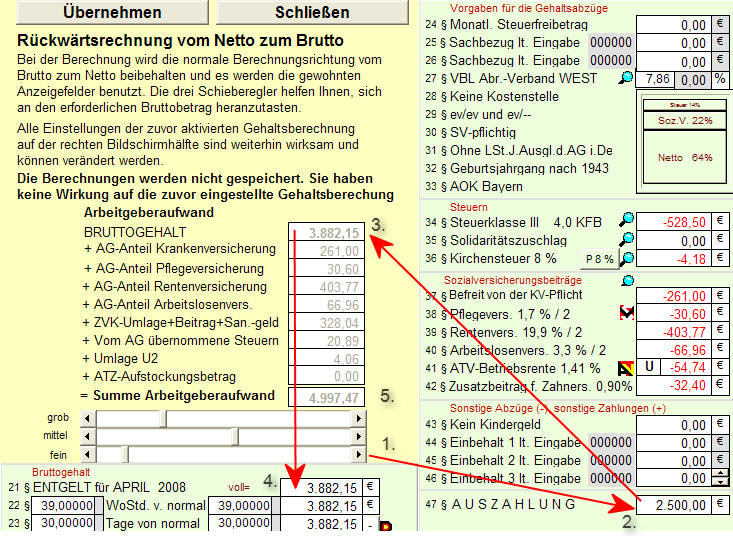
Verändern Sie die Laufleisten (1.) solange bis der gewünschte Auszahlungsbetrag in Programmzeile 47 erscheint (2.). Der dazu erforderliche Bruttobetrag erscheint unter (3.). Mit der Schaltfläche "Übernehmen" kann das Ergebnis in die aktuelle Gehaltsberechnung übernommen werden (4.)
Sie können diesen Netto-Brutto-Rechner auch dazu verwenden, um zu einem bestimmten Budgetbetrag zu ermitteln, wie viel Bruttogehalt angeboten werden kann. Zu diesem Zweck wird der Arbeitgeberaufwand ebenfalls angezeigt (5.).
Nach Abschluss der Berechnung können Sie mit der Schaltfläche "Schließen" zu der zuvor eingestellten Gehaltsberechnung zurückkehren. Sie erscheint dann genau so, wie Sie sie verlassen haben.
Sie können das Ergebnis der Netto-Brutto-Berechnung in die hinterlegte Gehaltsberechnung mit der Schaltfläche "Übernehmen" einfügen. Dabei wird in Programmzeile 4 das Dienstverhältnis in "Angestellter mit Gehalt nach Vereinbarung" abgeändert und der Bruttobetrag in Zeile 8 eingefügt.
Rückwärtsrechnung vom Netto zum Brutto
Bei der Berechnung wird die normale Berechnungsrichtung vom Brutto zum Netto beibehalten und es werden die gewohnten Anzeigefelder benutzt. Die drei Schieberegler helfen Ihnen, sich an den erforderlichen Bruttobetrag heranzutasten.
Alle Einstellungen der zuvor aktivierten Gehaltsberechnung auf der rechten Bildschirmhälfte sind weiterhin wirksam und können verändert werden. Die Berechnung mit dem Netto-Brutto-Rechner werden nicht gespeichert. Sie haben keine Wirkung auf die zuvor eingestellte Gehaltsberechnung.
Link zu einem anderen Netto-Brutto-Rechner
